Cách cài đặt ứng dụng từ xa vào thiết bị Windows 10 của bạn
2 phút đọc
Cập nhật vào
Đọc trang tiết lộ của chúng tôi để tìm hiểu cách bạn có thể giúp MSPoweruser duy trì nhóm biên tập Tìm hiểu thêm
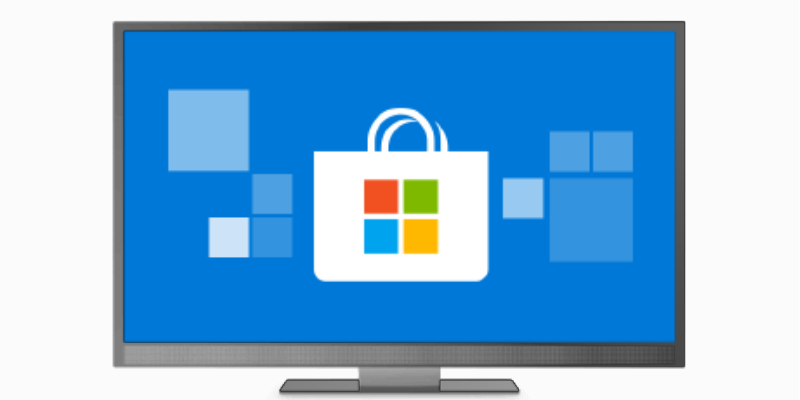
Microsoft gần đây đã thêm khả năng cài đặt ứng dụng từ xa cho các thiết bị Windows thông qua Microsoft Store. Mặc dù tiện ích của việc này là tăng sự tiện lợi cho những người dùng chỉ quản lý thiết bị của riêng họ, nhưng đối với những người quản lý người khác và giúp các thành viên lớn tuổi trong gia đình hoặc trẻ nhỏ sử dụng Windows, có thể chỉ cần gửi ứng dụng đến PC của họ mà không cần phải làm phiền.
Mặc dù tính năng này ban đầu chỉ khả dụng trên điện thoại Windows nhưng nó bị giới hạn ở PC chạy Windows 10, hybrid, máy tính bảng và Xbox One từ thử nghiệm của tôi với Windows 10 Phone.
Cách cài đặt ứng dụng từ xa trên Thiết bị Windows 10 của bạn
- Mở Microsoft Store trực tuyến.
- Tìm ứng dụng bạn muốn và điều hướng đến liên kết ứng dụng.
- Tùy thuộc vào thiết bị bạn đang duyệt, bạn có thể thấy “Cài đặt / Mở” hoặc Cài đặt trên thiết bị của tôi ”. Nếu bạn không thấy “Cài đặt trên thiết bị của tôi”, hãy nhấn vào menu (…) để hiển thị tùy chọn.
- Khi tính năng này được mở, bạn sẽ thấy danh sách thả xuống với các thiết bị đủ điều kiện. Telegram, ứng dụng thử nghiệm của tôi, không chạy trên thiết bị Xbox nên ứng dụng đó không hiển thị. Nếu tôi sử dụng MyTube, Xbox One sẽ hỗ trợ nó.
- Đánh dấu vào thiết bị bạn muốn cài đặt ứng dụng và xác nhận. Bây giờ bạn đã thực hiện phép thuật voodoo của việc cài đặt ứng dụng từ xa.









